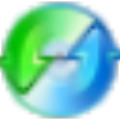应用简介
格式工厂是一款热门的万能影视音格式转换器,它可以轻松的将媒体文件进行互相转换,同时也能进行简单的剪辑合并等操作。格式工厂3.8版本是格式工厂的经典版本,这个版本的特殊性是能够支持RMVB格式的转换,同时还能允许用户在转换的视频内添加水印。有需要这两个功能的用户可以下载来使用。

【特色说明】
1、格式工厂支持几乎所有类型多媒体格式
支持各种类型视频、音频、图片等多种格式,轻松转换到你想要的格式。

2、修复损坏视频文件
转换过程中,可以修复损坏的文件,让转换质量无破损。
3、多媒体文件减肥
可以帮您的文件“减肥”,使它们变得“瘦小、苗条”。既节省硬盘空间,同时也方便保存和备份。
3、可指定格式
支持iphone/ipod/psp等多媒体指定格式。
4、支持图片常用功能
转换图片支持缩放、旋转、水印等常用功能,让操作一气呵成。
5、备份简单
DVD视频抓取功能,轻松备份DVD到本地硬盘。
下面就为初次接触格式工厂的用户来简单说一说软件的使用指南。
【怎么转换视频格式】
因为格式工厂3.8版本的特色就是能够支持RMVB格式的转换,那我们就拿这个格式为例子来说明。
1、首先点击左边格式栏中的RMVB,这个代表你要将视频转换成这个格式。

2、在里面添加要转换的文件,这里拿一个MP4文件为例子。
3、然后你可以在输出配置中设置转换出的视频质量和视频大小,默认有高中低三个预设给你选择,当然了你有可以自己在下方设置中调节。

4、最后将其添加到转换任务栏中,然后点击开始即可进行转换。
【怎么压缩视频】
1、同样是先选择一个要转换的格式,建议选择你原视频格式,然后添加视频。
2、之后点击上方的输出配置,选择自定义,想要压缩视频大小,而不影响视频的质量的前提下,就要从视频的音量大小,屏幕大小这两个参数来进行调整。

将视频的屏幕大小调制比原版视频要低,将音量控制选项中100%调整到50%,更直接的方法就是直接将大小限制(MB)中调制你想要的视频大小。
注意,直接调整大小限制会严重影响转换后视频的质量,可能会出现模糊,视频内容缺少等情况。
如果你觉得格式工厂压缩视频的效果不行,那么下面的这些专业的视频压缩软件可以了解下。
【怎么剪辑视频】
格式工厂在转换视频前可以允许你进行简单的视频剪辑
1、同样是添加视频,然后点击【选项】
2、然后就进入剪辑界面:

拖动中间的进度条选择你要截取的开始部分,定为后选择暂停,然后点击开始时间;再次拖动进度条选择要截取音频的结束部分,再次暂停选择结束时间。
当然了,你可以分别在下方用时间精准定为要截取的时间,然后点击开始时间和结束时间即可。
注意,调节剪辑框中的音量选项对转换视频本身不会有任何影响
3、调整好剪辑位置后,点击确定,文件栏中的截取片段会显示截取时间,确认即可。
【常见问题】
1、转换速度慢
如果文件比较大,转换速度可能会较慢。
建议转换小于100MB的文件,以获得更快的转换速度。
2、转换失败
可能由于格式不支持、文件损坏、参数设置不当等原因导致。
用户应检查输入文件的格式是否得到支持,文件是否完整未损坏,以及参数设置是否正确。
3、软件报错
用户在使用格式工厂时可能会遇到报错问题,如报错0001等。
这可能是由于软件自身问题、系统兼容性问题、转换任务设置问题、杀毒软件或系统防火墙阻止以及系统权限不足等原因导致的。
用户可以尝试更新软件版本、检查操作系统和驱动程序更新、确认目标格式是否支持、调整参数设置、调整杀毒软件或系统防火墙设置以及以管理员身份运行软件等方法来解决报错问题。
4、软件无法打开或运行
用户可能会遇到格式工厂无法打开或运行的情况。
这可能是由于软件安装不完整、系统环境不兼容或软件冲突等原因导致的。
用户可以尝试重新安装软件、检查系统环境是否兼容以及关闭可能冲突的软件等方法来解决问题。